您的位置:极速下载站 → 电脑软件 → 多媒体类 → 音频处理 → OpenShot Video Editor
OpenShot Video Editor是一款国外强大的视频编辑工具,如果工作中经常要处理和编辑视频,可以下载试用本软件,它功能非常齐全,支持常用的修剪、效特、滤镜、背景音乐等等编辑功能,目前支持PC、MAC、Linux三大操作系统,需要的网友可以下载OpenShot Video Editor试用。
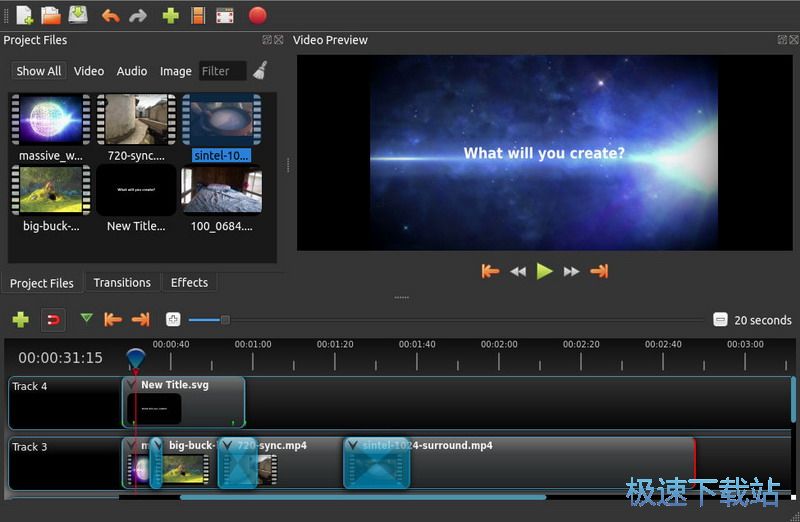
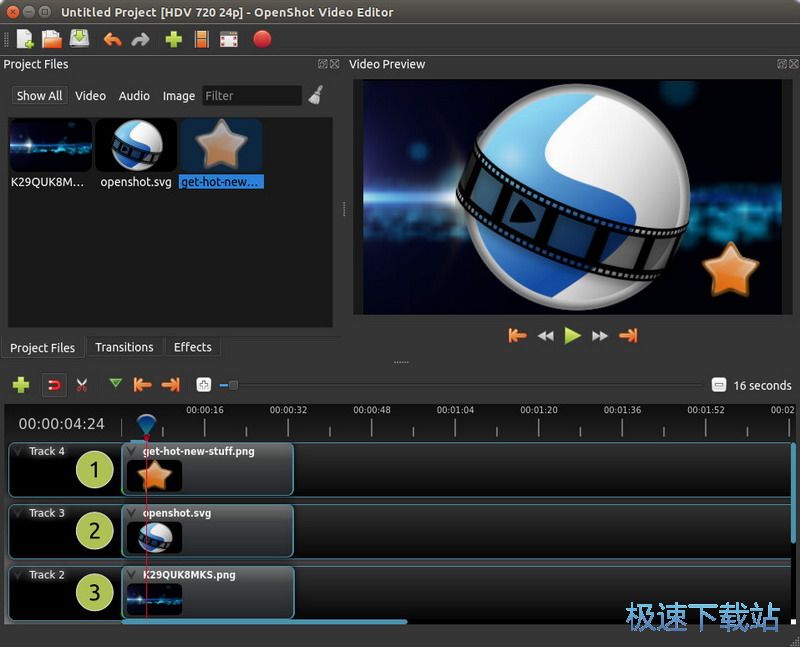
我们设计的OpenShot Video Editor是一个易于使用,快速学习,功能强大的视频编辑器。快速浏览一下我们比较受欢迎的功能。
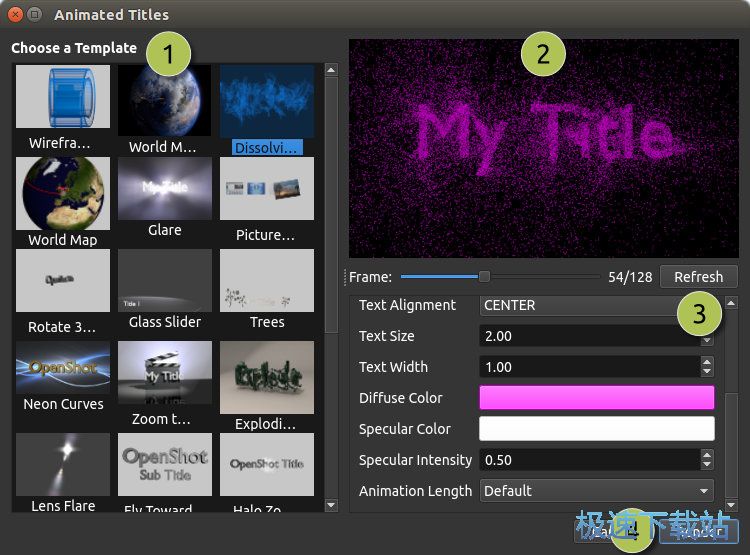
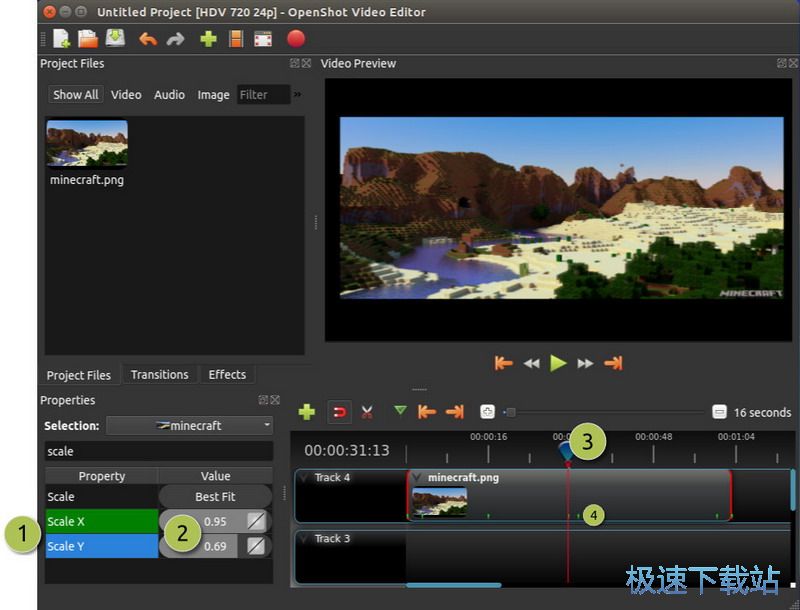
软件特征
跨平台
OpenShot是一个跨平台的视频编辑器,支持Linux,Mac和Windows。立即开始下载我们的安装程序。
修剪和切片
快速修剪您的视频,找到完美的时刻。 OpenShot有很多简单的方法来剪切你的视频。
动画和关键帧
使用我们强大的动画框架,您可以淡出,滑动,反弹和动画视频项目中的任何内容。
无限的曲目
为水印,背景视频,音轨等添加所需数量的图层。
视频效果
使用我们的视频效果引擎,从视频中删除背景,反转颜色,调整亮度等。
音频波形
将您的音频文件可视化为波形,甚至可以将波形输出为视频的一部分。
标题编辑
为视频添加标题从未如此简单。使用我们的模板之一,或自己创建。
3D动画
渲染漂亮的3D动画标题和效果,例如雪,镜头光晕或飞行??文本。
慢动作和时间效果
控制时间的力量,反转,减慢和加速视频。使用预设或设置播放速度和方向的动画。
编辑视频
将文件管理器中的视频,音频或图像拖放到OpenShot中。开始视频编辑很容易。
70多种语言
OpenShot有多种语言版本,可以使用LaunchPad在线翻译。
简单的用户界面
我们设计的OpenShot是有史以来比较简单,比较友好的视频编辑软件!试一试,亲眼看看吧。
更新日志

现在可以随时修改蒙版和过渡,现在可以使用图像或视频! 这利用了每个帧的灰度并将其转换为蒙版,并可用于创建一些非常惊人的效果。
线程改进有助于防止影响(包括掩码和转换)崩溃,并提高许多系统的性能。
保存框架按钮可快速保存当前预览框
语言翻译的巨大改进(感谢Frank Dana - ferdnyc)
文件信息
文件大小:125582824 字节
文件说明:OpenShot Video Editor Setup
文件版本:2.4.3
MD5:EE3F4DB86324646BBDF977C5D89F767B
SHA1:54AEB1045C1239DE9E388418182DF92AE308F823
官方网站:https://www.openshot.org/
相关搜索:视频编辑
OpenShot Video Editor安装教程
首先我们需要下载OpenShot Video Editor,下载解压后双击“OpenShot-v2.4.3-x86.exe”出现安装界面:

选择安装时候使用的语言。极速小编选择了English英语;
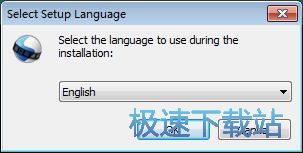
进入软件的安装向导。阅读软件的许可协议。阅读完成后点击I accept the agreement我接受协议。必须接受许可协议才能继续下一步软件安装进程;

安装向导默认设置的软件安装路径为C:\Program Files\OpenShot Video Editor。安装软件至少需要405MB的空闲磁盘空间。点击Browse浏览可以打开文件夹浏览窗口,自定义选择软件安装路径;
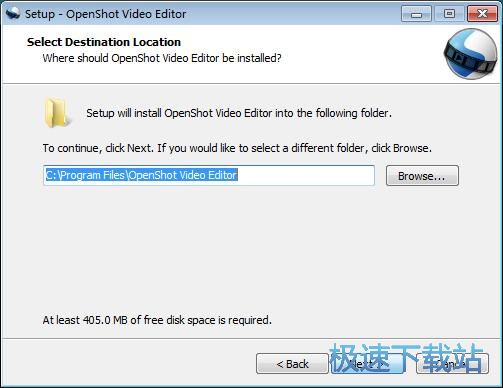
确认软件安装信息无误后,点击Install安装就可以将软件安装到电脑中;
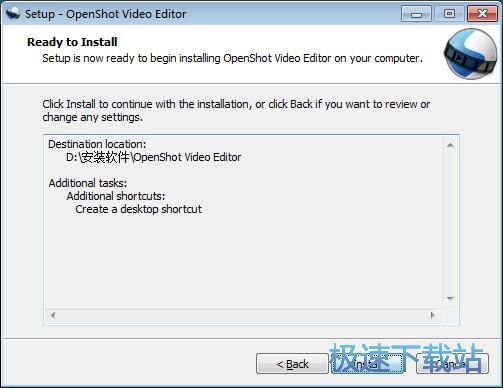
安装向导正在将软件安装到电脑中。安装软件需要一些时间,请耐心等待软件安装完成;
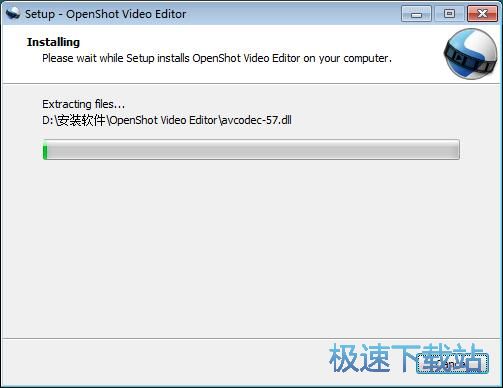
OpenShot Video Editor安装完成,这时候安装向导会提示安装完成。点击Finish完成可以关闭安装向导,同时执行勾选项。
OpenShot Video Editor使用教程
OpenShot Video Editor是一款好用的视频编辑软件。使用本软件可以轻松进行视频切割、视频旋转和提取视频声音;

视频切割
极速小编首先就给大家演示一下怎么使用OpenShot Video Editor对电脑本地视频进行切割并添加视频进场效果吧。首先点击软件主界面中的添加按钮,打开文件浏览窗口,选择视频导入到软件中;

在文件浏览窗口中,根据MP4视频文件的存放路径,打开文件夹,选中想要进行编辑的MP4视频文件,然后点击打开,就可以将选中的视频导入到软件中;

视频成功导入到软件中,这时候我们可以在软件的视频素材窗口中看到我们刚刚选择导入的视频;

接下来我们就可以开始进行视频切割了。首先我们要将想要进行切割的视频拖拽到软件的视频轨道中。点击选中视频然后按住鼠标左键进行拖拽即可;

视频成功添加到编辑轨道中,接下来我们就可以开始进行视频切割了。点击视频编辑功能中的视频切割按钮,打开视频切割功能然后用鼠标选中想要进行视频切割的位置,点击鼠标左键,就可以将视频切割成两份了;

视频切割成功,这时候我们在软件的视频编辑轨道中就可以看到视频被成功切割成两段;

- 共 0 条评论,平均 0 分 我来说两句
- 人气英雄联盟下载官方下载
- 《英雄联盟》(简称LOL)是由美国拳头游戏(Riot Games)开发、中国大陆地区腾讯游戏代理运营的英雄对战MOBA... [立即下载]
- 好评金山打字通 2018.2.2.0.54 正式版
- 作为电脑初学者,学习打字是必不可少的过程,打字学得不好的话,轻则会影响输入效率,键盘打字长期指法不正... [立即下载]

